Server-Administrator – Synchronisationsgruppe für SSO hinzufügen
Dieses Fenster wird geöffnet, wenn Sie für das einmalige Anmelden Gruppen für die Synchronisierung mit der Benutzerdatenbank des memoQ TMSs auswählen müssen. In diesem Fenster werden die Benutzergruppen aus der Windows-Domäne Ihrer Organisation oder des Computers, auf dem memoQ TMS ausgeführt wird, angezeigt.
Falls weitere Domänen mit der Windows-Domäne Ihrer Organisation verbunden sind, können Sie möglicherweise auch in anderen Domänen definierte Gruppen auswählen.
Verwalten von memoQ TMS oder memoQ TMS cloud: Dazu müssen Sie Mitglied der Gruppe Administratoren am memoQ TMS oder der memoQ TMS cloud sein und die Projekt-Manager-Edition von memoQ besitzen.
Navigation
-
Klicken Sie ganz oben im Fenster memoQ auf das Symbol Server-Administrator
 . Sie finden das Symbol auch auf der Registerkarte Projekt des Menübands.
. Sie finden das Symbol auch auf der Registerkarte Projekt des Menübands. -
Das Fenster Server-Administrator wird geöffnet, in dem der Bereich Verbindung angezeigt wird.
-
Geben Sie die Adresse des memoQ TMSs ein oder wählen Sie sie aus und klicken Sie auf die Schaltfläche Auswählen
 .
.Möglicherweise müssen Sie sich anmelden: Wenn Sie zum ersten Mal auf diesen Server zugreifen, wird das Fenster Am Server anmelden geöffnet. Sie benötigen einen Benutzernamen und ein Kennwort, um auf den Server zuzugreifen.
- Klicken Sie unter Kategorie auf Windows Einmaliges Anmelden (SSO). Der Bereich Windows Einmaliges Anmelden (SSO) wird angezeigt.
- Stellen Sie sicher, dass das Kontrollkästchen Einmalige Anmeldung (SSO) aktivieren aktiviert ist. Wenn Sie den memoQ TMS mit Ihrer Windows-Domäne verbinden, aktivieren Sie auch das Kontrollkästchen Active Directory über die aktuelle Domäne verwenden.
- Klicken Sie unter Synchronisationsgruppen für SSO auf Hinzufügen. Das Fenster Synchronisationsgruppe für SSO hinzufügen wird angezeigt.
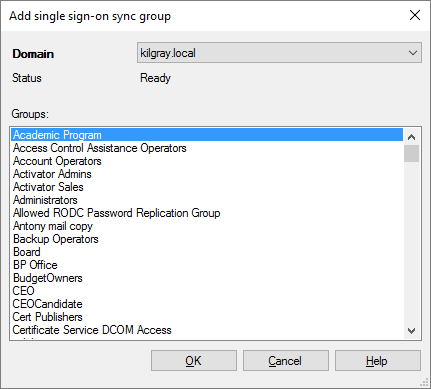
Möglichkeiten
- Wählen Sie in der Dropdown-Liste Domäne eine Domäne aus. In dieser Liste werden alle Computer und Domänen aufgeführt, die für die einmalige Anmeldung mit den aktuellen Einstellungen verfügbar sind.
Nachdem Sie einen Server oder eine Domäne ausgewählt haben, müssen Sie möglicherweise einige Sekunden warten. Das memoQ TMS braucht einen Moment, um die Liste der Gruppen von der Domäne abzurufen.
- Wählen Sie unter Gruppen eine oder mehrere Gruppen aus. Klicken Sie auf OK. So wählen Sie zwei oder mehr Gruppen aus: Klicken Sie auf die erste Gruppe. Halten Sie die Strg-Taste gedrückt und klicken Sie auf die weiteren Gruppen.
Abschließende Schritte
So speichern Sie die Änderungen und kehren zum Bereich Windows Einmaliges Anmelden (SSO) von Server-Administrator zurück: Klicken Sie auf OK.
So kehren Sie zum Bereich Windows Einmaliges Anmelden (SSO) von Server-Administrator zurück, ohne Gruppen zu einer Windows-Domäne hinzuzufügen: Klicken Sie auf Abbrechen.